Windows 11/10에서 관리자 권한 PowerShell 프롬프트를 여는 방법
최근 에 몇 가지 문제(some problems) 에 직면한 Windows 11/10 사용자 는 많은 시간을 읽고 PowerShell 에서 이 또는 저 명령을 실행하여 (PowerShell)이 또는 저 문제 를 해결했을 수 있습니다 . 우리 대부분은 명령 프롬프트에 익숙하고 관리자 (Command Prompt)로 명령 프롬프트를 실행(run Command Prompt as an Administrator) 하는 방법을 알고 있지만 관리자 권한 PowerShell 프롬프트 를 여는 방법을 아는 사람은 많지 않은 것 같습니다 . 이것은 여기와 포럼에서 읽은 여러 의견에서 수집했습니다. 그래서 오늘 은 Windows 11/10 에서 관리자 권한 PowerShell 프롬프트를 열고 (open an elevated PowerShell prompt)관리자(Administrator) 로 실행 하는 방법을 보여 드리겠습니다 .
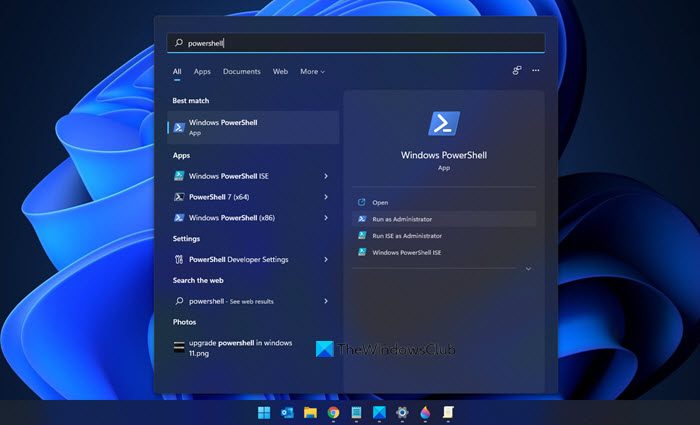
PowerShell 은 시스템 관리, IT 전문가 및 개발자를 위해 설계된 .NET Framework 를 기반으로 하는 명령줄 셸 및 스크립팅 언어 입니다.
PowerShell 시작 또는 실행 방법
- 검색 시작에서 powershell 을 검색하고 Enter 키를 누릅니다.
- 명령 프롬프트 대신 PowerShell(display PowerShell instead of Command Prompt) 을 표시하도록 선택한 경우 WinX 메뉴를 통해
- 실행 프롬프트에 powershell 을 입력 하고 Enter 키를 누릅니다.
- 명령 프롬프트에 powershell 을 입력 하고 Enter 키를 누릅니다.
- Task Manager > File 메뉴 > 새 작업 > Run 을 엽니 다. powershell 을 입력 하고 Enter 키를 누릅니다.
관리자 권한 PowerShell(PowerShell) 프롬프트 를 여는 방법
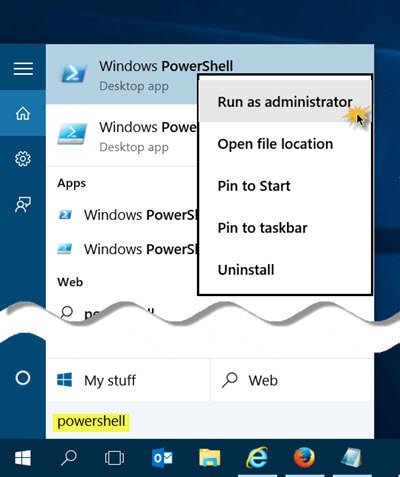
관리자 권한 PowerShell(PowerShell) 프롬프트 를 열려면 작업 표시줄 검색에 powershell 을 입력 합니다.
이제 상단에 나타나는 결과 Windows PowerShell 을 확인하십시오. (Windows PowerShell)마우스 오른쪽 버튼으로 클릭하고 관리자 권한으로 실행 을(Run as Administrator) 선택 합니다.
UAC 프롬프트 에서 동의를 요청할 것입니다. 예를 클릭(Click) 하면 프롬프트가 열립니다.
관리자 권한 PowerShell 프롬프트는 프롬프트 테두리의 맨 위에 Administrator : Windows PowerShell 을 표시합니다.(Windows PowerShell)
이 게시물은 PowerShell을 항상 Administrator로 실행하는 방법을(how to always run PowerShell as Administrator) 보여줍니다 .
노트:(NOTES:)
- Task Manager > File 메뉴 > 새 작업 > Run 을 열 수도 있습니다 . powershell 을 입력 하고 관리자 권한으로 이 작업 만들기(Create this task with administrative privileges) 확인란 을 선택하고 확인을 클릭하여 상승된 PowerShell 프롬프트를 엽니다.
- Press Shift+Ctrl+Alt 를 누른 다음 PowerShell 아이콘을 클릭하여 PowerShell 을 관리자로 엽니다.
그런 다음 Windows 시스템 이미지 복구, (Repair Windows System Image,) Windows 스토어 앱 재등록(re-register Windows Store apps) 등 을 진행할 수 있습니다.
보너스 팁: (Bonus tip:)실행 중인 PowerShell 버전을 확인하는 방법을 알아보세요 .
Related posts
Windows 10 Windows 10 CMD
Windows 11/10에서 Administrator Command Prompt을 Administrator로 실행하는 방법
Windows 10에서 내장 Administrator Account을 삭제하는 방법
프로세스가 Windows 10에서 Administrator로 실행되는지 확인하는 방법
Windows 10에서 Access Denied Restricted Folder 방법
사용 방법 Charmap and Eudcedit Windows 10의 내장 도구
어떻게 Windows 10에서 종료에 Move, 또는 Delete PageFile.sys를 백업하려면
Windows 10의 Microsoft Edge Browser Tips and Tricks
Best Windows 10의 무료 ISO Mounter software
Fix PowerShell Windows 11/10에 High CPU usage의 원인
Windows 10 ISO file 해시를 사용하여 PowerShell을 확인하는 방법
Adjust Monitor Windows 10에서 screen resolution를위한 Monitor
Windows 10 Home Edition에 Group Policy Editor를 추가하는 방법
Windows 10에서 Modern Standby에서 Network Connections를 활성화하십시오
Best Windows 11/10 용 무료 Timetable software
방법 해제 PowerShell에 Windows 10
Use PowerShell Windows 10에서 파일 및 폴더를 삭제하는 것
Windows 10에서 Disk Signature Collision problem을 수정하는 방법
Microsoft Intune 동기화가 아니요? Force Intune Windows 11/10에서 동기화합니다
Windows 11/10에서 Webcam를 테스트하는 방법은 무엇입니까? 작동 되나요?
